iPod를 iTunes에 동기화하는 방법 - 2가지 실용적인 방법
"80GB 용량의 iPod을 가지고 있는데, 현재 iTunes 계정으로 어떻게 자료를 옮길 수 있나요?" 기술 세계에서 iPod은 음악과 플레이리스트를 감상하고 관리하는 방식을 바꾼 혁신적인 기기였습니다. 다른 iOS 기기와 마찬가지로 iPod은 iTunes와 스트리밍 방식으로 연동됩니다. 이 가이드에서는 iPod를 iTunes에 동기화 사용자가 항상 데이터에 접근할 수 있도록 보장합니다.
1부: iPod를 iTunes에 동기화하는 방법
iPod을 iTunes에 동기화하는 방법에는 USB 연결과 무선 동기화 두 가지가 있습니다. 전자는 호환되는 케이블이 필요하고, 후자는 iOS 5 이상을 실행하는 iPod과 Wi-Fi 네트워크가 필요합니다.
케이블을 사용하여 iPod을 iTunes에 동기화하는 방법
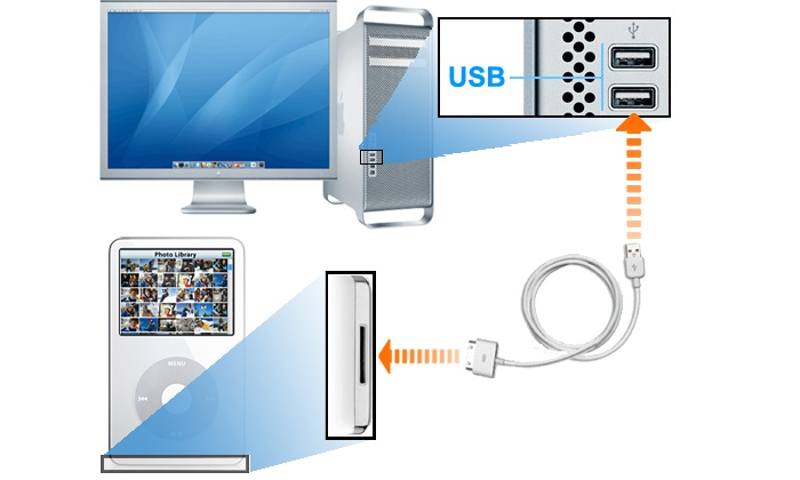
1 단계 USB 케이블의 한쪽 끝을 iPod에 연결하고 다른 쪽 끝을 컴퓨터의 USB 포트에 연결하세요.
2 단계 iTunes 최신 버전을 열고 다음을 클릭하세요. 장치 왼쪽 상단의 버튼을 클릭하고 이동하세요. 제품 개요 탭.
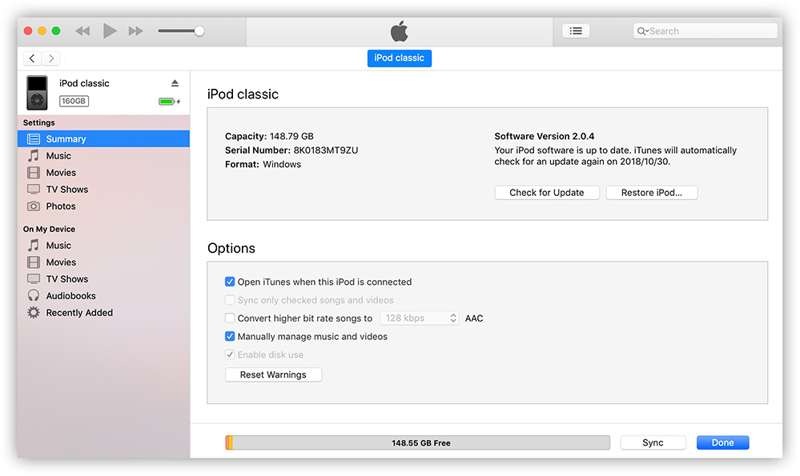
3 단계 iPod를 iTunes에 자동으로 동기화하려면 옆에 있는 상자를 선택하십시오. 이 iPod가 연결되면 자동으로 동기화됩니다. 인간을 옵션 안내
iPod를 iTunes에 수동으로 동기화하려면 옆에 있는 상자를 선택하십시오. 음악과 비디오를 수동으로 관리. 그런 다음 음악 탭, 상자를 체크하세요 음악 동기화전체 음악 라이브러리나 선택한 재생 목록을 동기화합니다.
iPod을 iTunes에 무선으로 동기화하는 방법
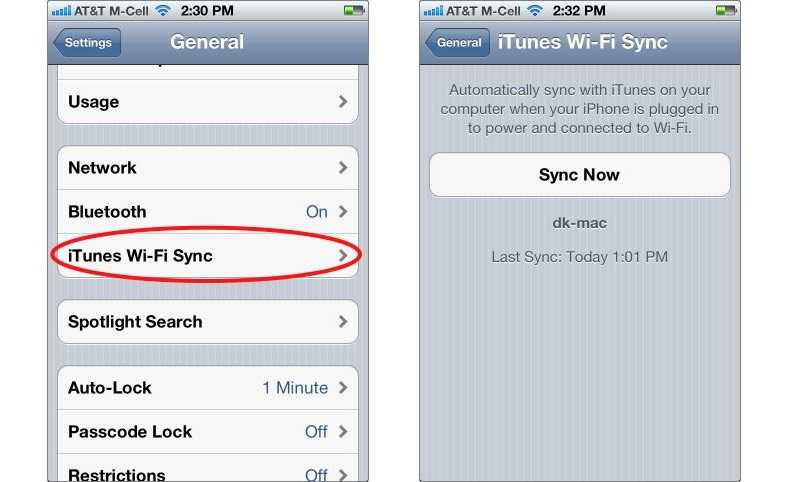
1 단계 iPod에 iOS 5 이상이 설치되어 있는 경우 Wi-Fi를 통해 iTunes를 동기화할 수 있습니다. iPod을 전원에 연결하세요. iPod과 컴퓨터가 모두 동일한 Wi-Fi 네트워크에 연결되어 있는지 확인하세요. 최신 버전의 iTunes를 실행하세요.
2 단계 실행 설정 iPod에 앱을 설치하세요.
3 단계 로 이동 일반 탭, 탭 iTunes Wi-Fi 동기화, 그리고 언론 지금 동기화 iPod를 iTunes와 무선으로 동기화하려면 다음을 클릭하세요.
2부: iPod 동기화 안 됨 해결 방법
솔루션 1: 연결 확인
iPod을 iTunes에 동기화하려면 호환되는 케이블이나 Wi-Fi 네트워크로 연결해야 합니다. 케이블로 연결한 경우, 포트와 케이블 상태를 확인하거나 다른 케이블을 사용해야 합니다.
iPod을 iTunes에 무선으로 동기화하는 경우, iPod과 컴퓨터가 모두 동일한 Wi-Fi 네트워크에 연결되어 있는지 확인하세요. 또한, 안정적인 네트워크를 사용하는 것이 좋습니다.
솔루션 2: iTunes를 관리자 권한으로 실행
PC에서 사용자 계정으로 로그인하면 관리자 권한이 없어 iPod이 동기화되지 않습니다. 해결 방법은 간단합니다. PC에서 iTunes를 관리자 권한으로 실행하면 됩니다.
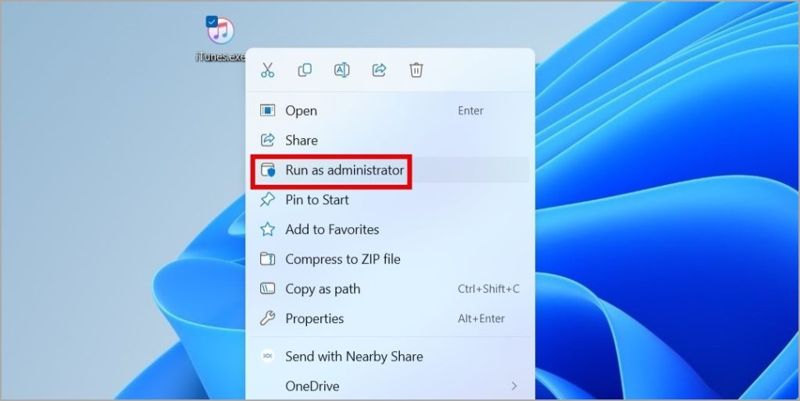
데스크탑에서 iTunes를 마우스 오른쪽 버튼으로 클릭하고 선택하세요 관리자 권한으로 실행. 그런 다음 iPod을 iTunes와 다시 동기화하세요.
솔루션 3 : iTunes 업데이트
이전 버전의 iTunes를 사용하는 경우 iPod이 동기화되지 않습니다. 업데이트를 확인하고 컴퓨터에 최신 iTunes 버전을 설치하세요. 업데이트는 Apple에서 제공하며 완전히 무료입니다.
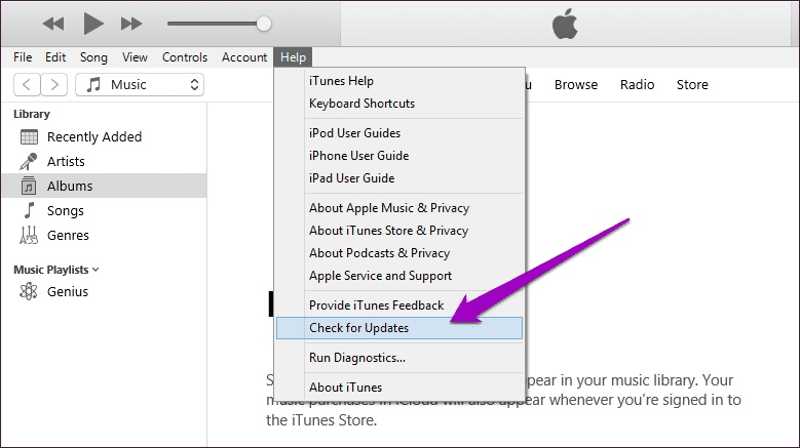
1 단계 데스크탑에서 iTunes를 엽니다.
2 단계 로 이동 도움말 센터 PC용 iTunes의 메뉴 또는 iTunes Mac의 메뉴.
3 단계 클릭 업데이트 확인 업데이트를 찾을 수 있는 옵션이 있습니다. 사용 가능한 업데이트가 있으면 화면의 안내에 따라 설치하세요.
솔루션 4: Apple 드라이버 업데이트
오래된 Apple 드라이버로 인해 연결 오류가 발생하고 iPod이 iTunes와 동기화되지 않을 수 있습니다. 기본적으로 Apple 드라이버는 자동으로 업데이트됩니다. 그렇지 않은 경우, 컴퓨터 관리에서 수동으로 업데이트할 수 있습니다.
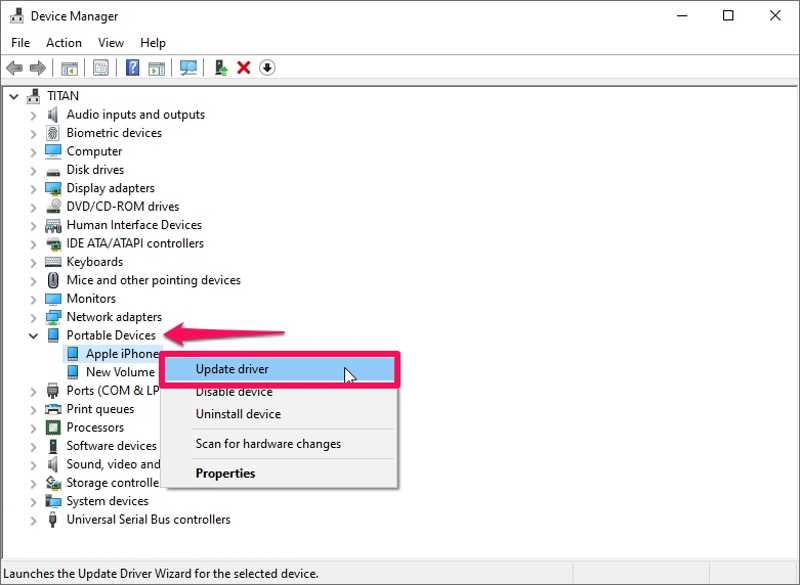
1 단계 USB 케이블을 사용하여 iPod를 PC에 연결합니다.
2 단계 마우스 오른쪽 버튼으로 스타트 메뉴를 선택하고 장치 관리자.
3 단계 확장 휴대용 장치 옵션을 마우스 오른쪽 버튼으로 클릭하세요 Apple iPod, 선택 드라이버 업데이트.
3부: iTunes 없이 iPod을 컴퓨터에 동기화하는 방법
때로는 iTunes와 동기화되지 않는 iPod을 고치는 것이 어려울 수 있습니다. 다른 해결책은 다음과 같은 다른 iPod 데이터 동기화 도구를 사용하는 것입니다. Apeaksoft 아이폰 전송. 이를 통해 다양한 iPod 데이터를 컴퓨터와 동기화할 수 있습니다.
iTunes 없이 iPod에서 컴퓨터로 데이터 동기화
- iPod에서 컴퓨터로 데이터를 빠르게 전송합니다.
- iPod에서 다양한 데이터 유형을 지원합니다.
- iPod를 동기화하는 동안 오디오 품질을 보호합니다.
- iPod 데이터를 컴퓨터나 iTunes와 동기화합니다.
- iPod Touch 7 및 이전 버전과 호환됩니다.

iTunes 없이 iPod을 컴퓨터에 동기화하는 방법
1 단계 iPod에 연결하세요
최고의 iPod 동기화 도구를 컴퓨터에 설치한 후 실행하세요. 호환되는 케이블로 iPod을 컴퓨터에 연결하세요. 기기가 감지되면 iPod의 모든 데이터를 볼 수 있습니다.

2 단계 iPod 데이터 내보내기
iPod 데이터를 컴퓨터와 동기화하려면 다음과 같은 데이터 유형을 선택하세요. 음악. 원하는 노래를 선택하고 클릭하세요. PC 아이콘을 선택하고 PC로 내보내기 or iTunes로 내보내기출력 폴더를 설정하고 확인하세요.

3 단계 iPod에 데이터 추가
iPod로 노래를 전송하려면 다음을 클릭하세요. 버튼 추가, 선택 파일 추가). 그런 다음 탐색기 창에서 원하는 파일을 선택하여 장치에 추가하세요. 또한 iPhone에서 iPhone으로 비디오 전송.

결론
이제 방법을 이해해야 합니다. iPod를 iTunes에 동기화 케이블이나 무선으로 연결했습니다. 또한, iPod이 iTunes와 동기화되지 않을 때 어떻게 해야 하는지에 대해서도 알아보았습니다. Apeaksoft iPhone Transfer는 iPod을 동기화하는 가장 좋은 대안입니다. 이 주제에 대해 다른 질문이 있으시면 이 게시물 아래에 메시지를 남겨주시면 신속하게 답변해 드리겠습니다.
관련 기사
iPod에서 노래를 옮기는 것은 까다롭습니다. 실수로 iPod에 있는 모든 음악을 지울 수 있기 때문입니다. 이 글에서는 가장 좋은 방법으로 우회하는 방법을 보여드리겠습니다.
iPod이 정지되었거나 반응이 없습니까? iTunes를 사용하거나 사용하지 않고 iPod을 재설정하는 4가지 방법(소프트 재설정 및 공장 재설정)을 배울 수 있습니다.
비활성화된 iPod touch를 잠금 해제하는 방법은 무엇입니까? 이 페이지는 암호나 iTunes 없이도 비활성화된 iPod touch의 잠금을 해제하는 데 도움이 되는 5가지 방법을 수집합니다.
다음은 iTunes, iCloud 및 전문 iPhone 전송 앱을 사용하여 iPhone, iPad 또는 iPod에서 PC 또는 Mac으로 음악을 전송하는 방법에 대한 빠른 자습서입니다.

